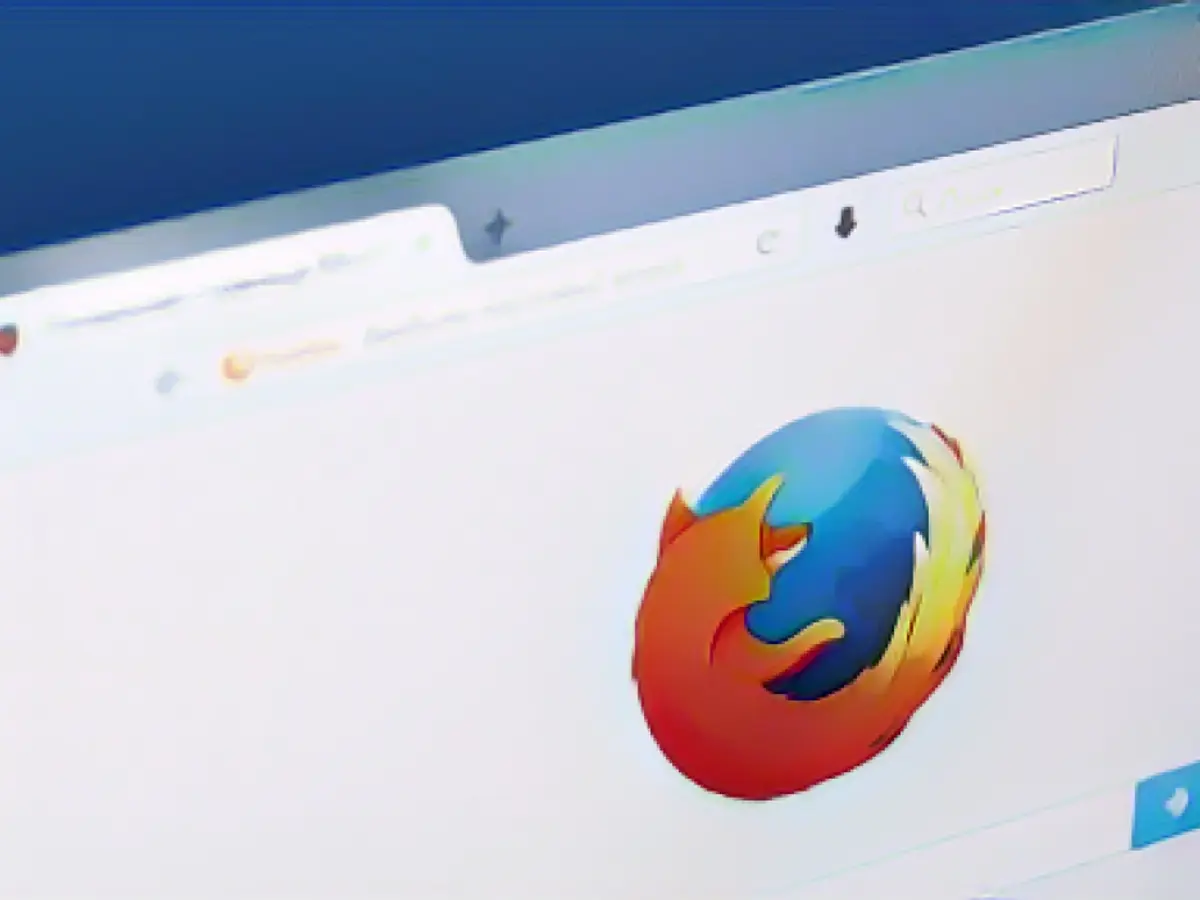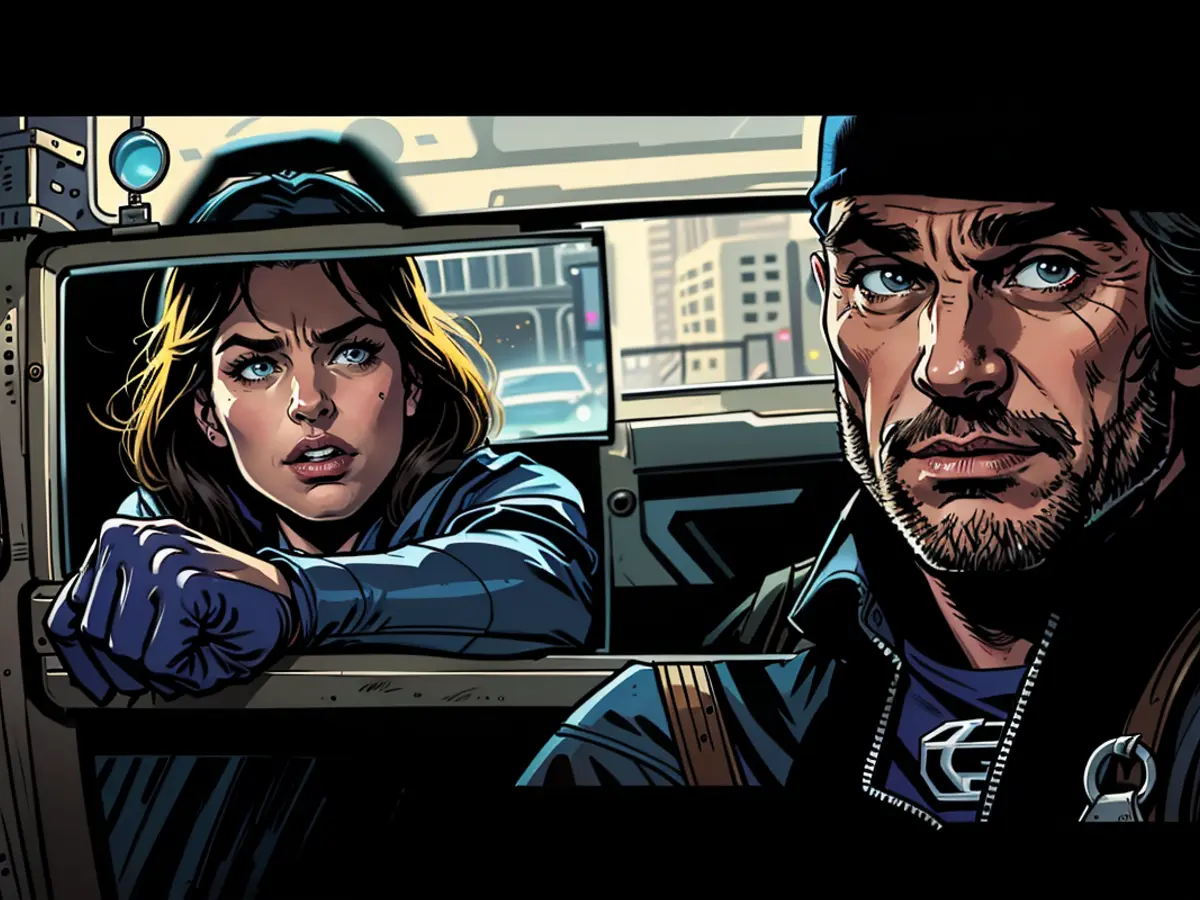Como impedir que o Google reduza artificialmente a velocidade do YouTube
Parece que 2023 é o ano em que o Google decidiu fazer com que você use o YouTube da maneira que ele quer que você use.
Primeiro, a empresa começou a ser agressiva com os espectadores que visitam o YouTube com bloqueadores de anúncios. Os usuários começam vendo um pop-up avisando que não devem usar bloqueadores de anúncios no YouTube, mas podem fechá-lo e continuar. Logo depois, o pop-up não fecha, pelo menos até o YouTube detectar que o usuário desativou o bloqueador de anúncios.
Nem todo mundo está experimentando essa estratégia contra bloqueadores de anúncios ainda, mas isso não significa que o Google esteja poupando-os também. Agora, a empresa parece estar diminuindo a velocidade do YouTube em navegadores não-Chrome, como Firefox e Edge.
Como funciona a redução da velocidade do YouTube
O Firefox foi o primeiro a notar a "desaceleração artificial", relatando que o carregamento de um vídeo do YouTube leva cinco segundos no navegador da Mozilla, enquanto o carregamento é instantâneo no navegador do Google. Você pode ver o efeito em ação nesta publicação do Reddit: Um usuário do Firefox clica em um vídeo do Linus Tech Tips para assistir e, em seguida, olha para uma tela em branco por cinco segundos até que a página do vídeo finalmente seja carregada.
Mesmo com esse vídeo de visualização, fica evidente que não se trata de um problema comum de conexão de rede lenta. Nesse contexto, é possível perceber que há algo impedindo o carregamento imediato do YouTube. Quando o YouTube finalmente carrega, ele o faz com bastante rapidez.
Há relatos de que essa atividade também está ocorrendo no Edge, embora eu não esteja encontrando o problema em nenhum dos navegadores usando o uBlock Origin.
O Google não nega a redução da velocidade dos navegadores
Em resposta às solicitações da imprensa sobre a situação, o Google não confirmou que está diminuindo a velocidade dos navegadores intencionalmente, mas também não negou. De fato, o Google confirmou que os espectadores que usam bloqueadores de anúncios no YouTube podem ter problemas:
A declaração do Google se concentra principalmente em seus esforços de bloqueio de anúncios anunciados anteriormente. No entanto, dizer que os bloqueadores de anúncios podem proporcionar aos usuários uma "visualização abaixo do ideal" em resposta a perguntas sobre esse problema de lentidão talvez implique que o Google esteja fazendo isso de propósito. A declaração diz que pode haver problemas independentemente do navegador com o qual você usa bloqueadores de anúncios, mas os usuários afetados confirmam que não há lentidão ao usar o Chrome.
Como interromper o atraso do YouTube no Firefox
Portanto, uma maneira de corrigir esse problema no Firefox é fazer com que o YouTube pense que você está usando o Chrome em primeiro lugar. Você pode usar um processo chamado troca de agente de usuário para transformar efetivamente o Firefox no Chrome quando necessário.
Uma maneira popular de fazer isso é usar o complemento User-Agent Switcher and Manager. Depois de instalado, abra a extensão, escolha uma das versões do Chrome listadas e pressione Atualizar. O complemento muda seu agente de usuário para o Chrome automaticamente, para que você possa navegar em sites como o YouTube como se estivesse usando o navegador do Google. No entanto, esse complemento requer acesso a todos os dados de cada site com o qual você o utiliza, o que obviamente não é ideal do ponto de vista da privacidade.
Uma maneira mais segura de mudar seu agente de usuário é fazê-lo manualmente. Para começar, abra uma nova guia, digite about:config no URL e pressione Enter. Aceite o pop-up de aviso, digite general.useragent.override, pressione String e, em seguida, pressione (+). Agora, abra o Chrome no seu computador, faça uma pesquisa por "my user agent" e copie e cole os resultados no campo de texto. Pressione Enter mais uma vez e seu navegador Firefox agora aparecerá como o Chrome na Internet.
Você sempre pode voltar para o Firefox excluindo a preferência de agente de usuário feita aqui. Tenha isso em mente, pois os recursos do Firefox, como o site de complementos, não funcionarão quando você estiver usando um agente de usuário personalizado.
O uBlock Origin tem uma solução alternativa
Se você não quiser se preocupar com a troca de agente de usuário, pode tentar esta solução alternativa do uBlock Origin. Depois de instalar o uBlock Origin em seu navegador, abra-o, abra o Dashboard e vá para My filters (Meus filtros). Cole o seguinte no campo:
Agora, clique em Aplicar alterações e abra o YouTube em uma nova janela para ver se o atraso ainda está presente.
Obviamente, uma alternativa ainda é desativar os bloqueadores de anúncios do YouTube ou assinar o YouTube Premium, mas se você está lendo este artigo, provavelmente não quer seguir nenhum desses caminhos.
Fonte: aussiedlerbote.de